
时间:2021-04-05 13:35:07 来源:www.win10xitong.com 作者:win10
windows系统由于出色的稳定性,深受大家的喜爱,但是还是难免会到Win10禁止开机自动运行语音识别方法教程的问题,即使是平时能够自己动手能解决很多其他问题的网友要是面对Win10禁止开机自动运行语音识别方法教程也可能不知道怎么解决。身边没有人帮忙解决Win10禁止开机自动运行语音识别方法教程的问题的话,小编提供以下的解决流程:1、同时按下键盘快捷键win+i打开设置界面,然后搜索框搜索【控制面板】选择进入。2、进入到控制面板后搜索【语音识别】出现的结果单击语音识别就这个问题很轻易的处理了。下面就一起好好的看一下Win10禁止开机自动运行语音识别方法教程问题的处理手法。
Win10禁止开机时自动操作语音识别。方法/步骤:
1.同时按键盘快捷键win i打开设置界面,然后在搜索框中搜索【控制面板】进入。
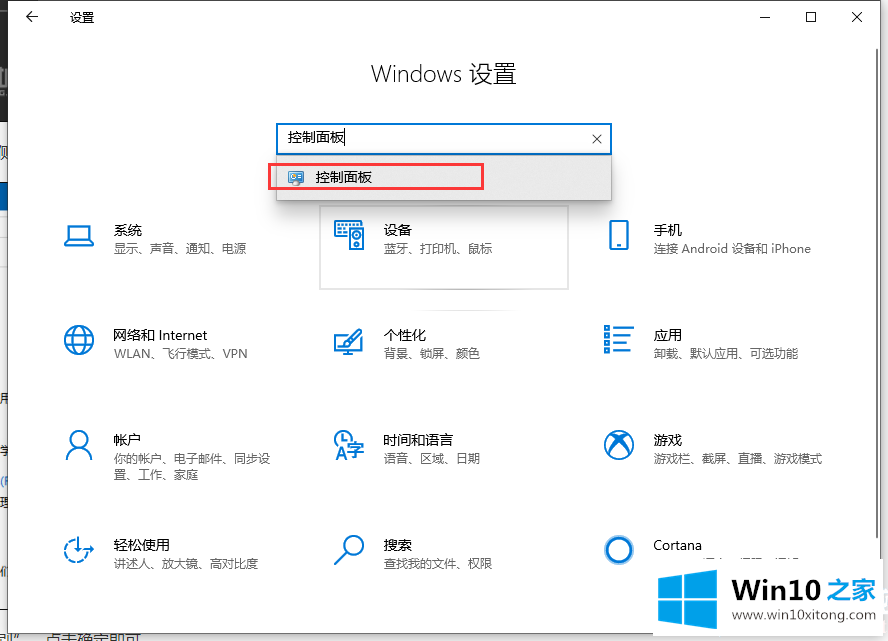
2.进入控制面板后,搜索[语音识别]的结果,点击语音识别。
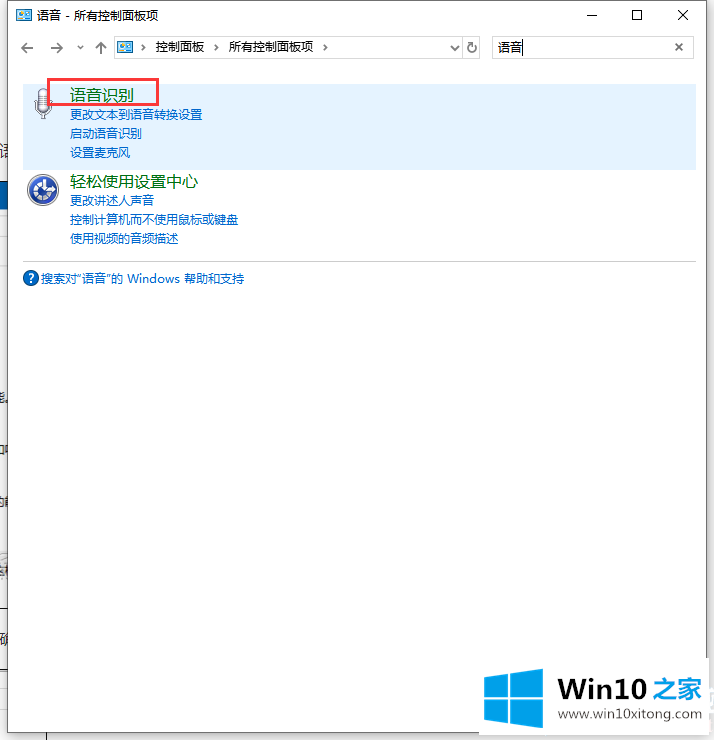
3.然后选择左边的[高级语音选项]进入。
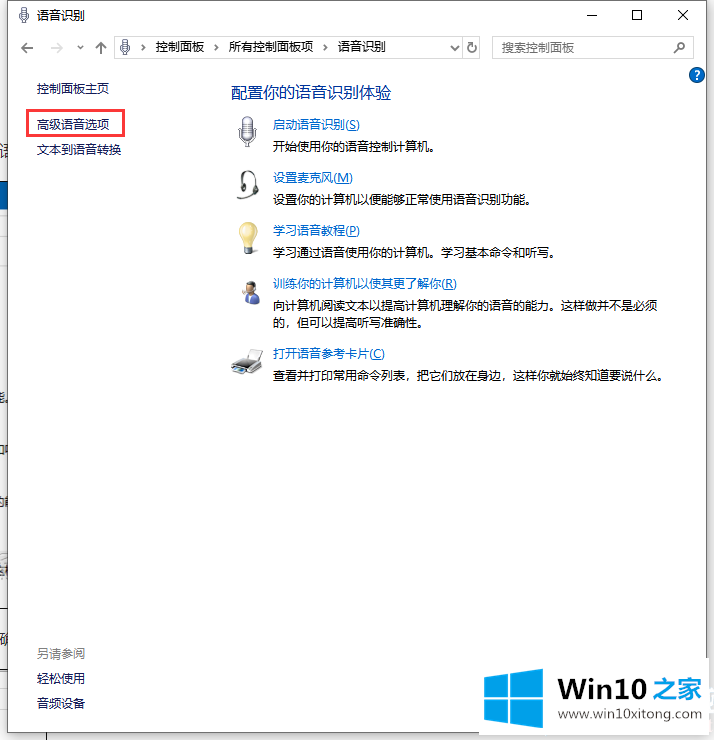
4.然后取消选中语音识别下的【启动时运行语音识别】,设置后确认。
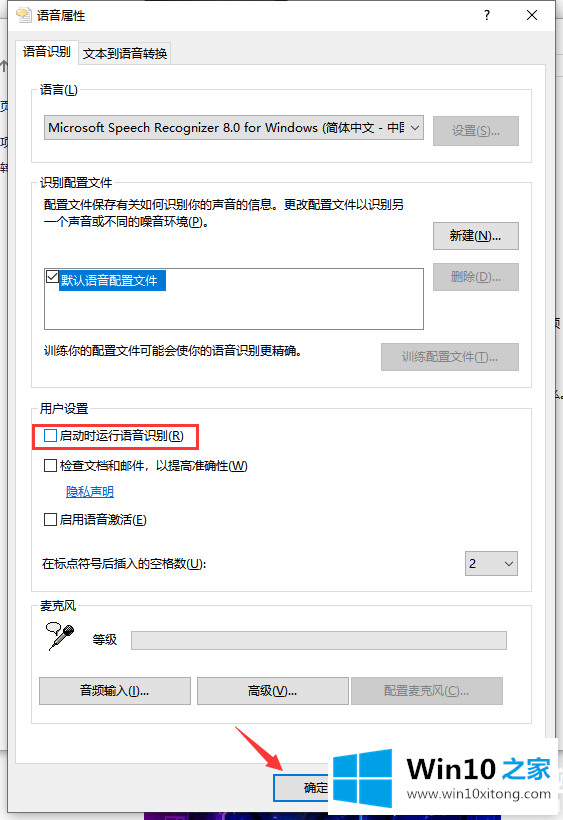
以上是Win10禁止开机自动语音识别的文章。如果遇到这样的问题,可以按照本文的方法教程。如果您有其他电脑问题或想了解更多技术教程,请继续关注win10 Home。
Win10禁止开机自动运行语音识别方法教程的处理手法在上面的文章中已经由小编很清楚的讲解了,相信这篇文章可以帮助到大家,谢谢。